Sistem operasi iOS mengelola RAM pada iPhone dengan sangat baik, dan sangat jarang perangkat macet saat menjalankan game atau aplikasi kompleks. Namun, mungkin ada saatnya Anda perlu masuk dan menghapus RAM iPhone Anda secara manual.
Seperti ponsel lainnya, perangkat iPhone hadir dengan sumber daya perangkat keras yang terbatas seperti RAM, penyimpanan, prosesor, baterai. Seringkali, perangkat keras ini berfungsi dengan baik untuk melakukan apa yang diperlukan ponsel. Untuk memastikan manajemen RAM yang efisien, iOS menggunakan berbagai teknik, seperti memindahkan aplikasi yang membutuhkan banyak sumber daya dari RAM ke penyimpanan ponsel. Teknik ini mengosongkan RAM untuk aplikasi baru apa pun yang mungkin ingin Anda gunakan. Selain itu, sistem operasi iPhone ahli dalam memprioritaskan tugas, berkinerja lebih baik daripada ponsel Android dengan jumlah RAM yang sama.
Daftar Isi
Kapan Anda perlu menghapus RAM iPhone?
Seiring berjalannya waktu, performa dan efisiensi iPhone mulai menurun. Meskipun hal ini sangat jarang terjadi, aplikasi dapat terhenti tanpa pengguna dapat melakukan apa pun, waktu muat yang lebih lambat terjadi pada beberapa tugas, atau antarmuka menunjukkan kelambatan pada kontrol sentuh. Ini tandanya Anda perlu turun tangan dan mengosongkan RAM di iPhone Anda agar semuanya kembali normal.
Bagaimana cara menghapus RAM iPhone?
Menghapus RAM pada perangkat iPhone melibatkan penghapusan sementara data dan proses yang disimpan dalam RAM (Random Access Memory). RAM digunakan untuk menyimpan informasi sementara yang diperlukan agar aplikasi dapat berjalan dengan cepat dan efisien. Saat Anda mengosongkan RAM, Anda menangani proses yang diblokir atau tidak digunakan, mengosongkan ruang untuk aktivitas baru dan dengan demikian meningkatkan kinerja perangkat secara keseluruhan. Proses ini dapat mengatasi masalah seperti kelambatan respons layar, aplikasi mogok, atau perlambatan umum pada perangkat.
Untuk menghapus RAM di iPhone Anda, yang harus Anda lakukan adalah melakukan soft reset atau restart manual.
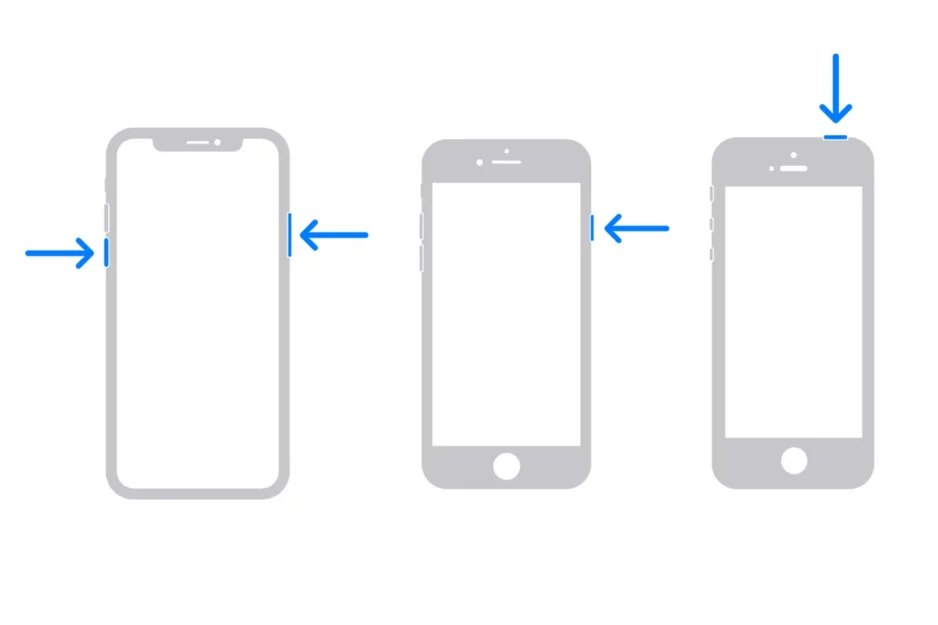
Jika Anda menggunakan iPhone dengan otentikasi Face ID, tekan dan tahan salah satu tombol volume dan tombol samping, lalu usap layar untuk mematikan iPhone. Tunggu sekitar 30 detik lalu restart ponsel Anda.
Jika Anda memiliki iPhone dengan otentikasi Touch ID, tekan dan tahan tombol samping, lalu geser untuk menutupnya. Tunggu 30 detik lalu tahan tombol samping hingga Anda melihat logonya Apple.
Ini adalah cara termudah dan paling langsung untuk tidak hanya menghapus RAM iPhone tetapi juga untuk memperbaiki berbagai masalah seperti Bluetooth yang rusak, Wi-Fi, masalah aplikasi Kamera, dll.
Terkait: iPhone macet? Perbaiki layar iPhone yang terkunci.
Kesimpulannya, disarankan untuk mengosongkan RAM pada iPhone Anda dalam situasi di mana perangkat macetpinmengalami kesulitan mengelola sumber dayanya dan mengalami penurunan kinerja.











